キッズラボラトリーのマイページって何ができるのか、どこにあるのかよく分からない人は多いのではないでしょうか。
このページでは、キッズラボラトリーのマイページについてログイン方法から何ができるのかまでまとめて解説してます。
写真付きで解説するので、読めばマイページの使い方をマスターできますよ。
キッズラボラトリーのマイページでできることまとめ【ログイン方法を写真付きで解説】
| マイページの機能 | |||
| で き る こ と | 購入履歴 の確認 | で き な い こ と | 支払い方法 の変更 |
| 登録情報 の変更 | 解約の手続き | ||
| クレジット カードの追加 | プランの変更 | ||
| 兄弟パック・ 安心パック の申込み | |||
いきなり結論からですが、マイページでできることはたったの3つ。
意外かもしれませんが、マイページでは支払い方法の変更ができなかったりと、できることがかなり限られているんです。
それでも何かあった時にはマイページにログインしないといけない可能性もあるので使い方は知っておいた方がいいですよ。
続きではマイページでできること・できないことについて解説していきます。
その前にまずはどこからログインできるのかを見てみましょう。
どこからログインできるの?

マイページはキッズラボラトリーの公式ページからログイン可能。

ページの1番下にあるレンタル中のお客さま(ログイン)をタップしてください。
ログインページが開くので、登録したメアドとパスワードを入力しましょう。
Amazon Payを利用している方はマイページがありません。
次回出荷日の確認や支払い方法をAmazon Payからクレカ払いに変更したい場合は、マイページの作成が必要です。
マイページでできること

マイページでできるのはこの3つ。
- 購入履歴の確認
- 登録情報の変更
- クレジットカードの変更
購入履歴の確認

購入履歴のページは、出荷予定日とおもちゃの内容を確認できます。
登録情報の変更

登録情報のページでは、氏名・住所・メアド・マイページのログインパスワードを変更できます。
引っ越しして送付先住所が変わった場合はこの画面で変更をしましょう。
ボクは申し込みする際に子供の名前で登録してしまったので名前の変更をしました(笑)
クレジットカードの追加

支払いで利用するクレジットカードを追加登録することができます。
注意したいのは、クレカの登録ができるだけで、支払いに使うクレカの変更はできないということ。
クレカの変更はマイページでクレカの追加&変更をした後、コンシェルジュにクレカ変更の連絡をしないと完了しません。
コンシェルジュへの連絡を忘れると、旧カードのままになるので注意しましょう。
マイページでできないこと

マイページでできないことはこちら。
- 支払い方法の変更
- 解約手続き
- プラン変更
- 兄弟パック・安心パックの申し込み
結論からお伝えすると、マイページでできない手続きは全ておもちゃコンシェルジュに連絡することで可能です。
おもちゃコンシェルジュへの連絡は、LINEのリッチメニュー、または問い合わせフォームからできます。
 画面下の箱型のメニューが
画面下の箱型のメニューが
リッチメニューです。
問い合わせフォームはこちらから移動できます。
お問い合わせフォーム
話がそれますが、プラン変更は通常の毎月プランから隔月のお試しプランへの変更はできないのでご注意を。
お試しプランはあくまで「お試し」なので、アップグレードはできてもダウンはできないようです。
まとめ:マイページを使う機会は少ないけど、いつでもログインできるようにしておこう
マイページでできること
- 購入履歴の確認
- 登録情報の変更
- クレジットカードの変更
マイページは普段ならまずないので存在を忘れていても正直問題ないです。
このページで紹介したマイページの使い方を覚えるのもいいんですけど、困った時はコンシェルジュに質問することが大切。
分からないことがあるなら放置せずにコンシェルジュに聞いてみましょうね。
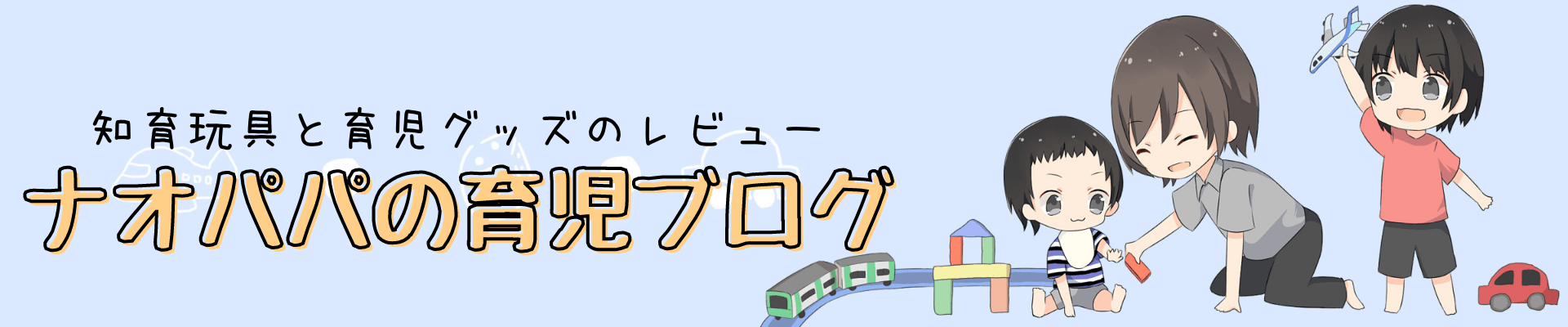





-min.jpg)








